Behöver du synkronisera din iPhone med Microsoft Exchange? Här är ett snabbt och enkelt sätt att synka din iPhone med Exchange på nolltid.
Steg
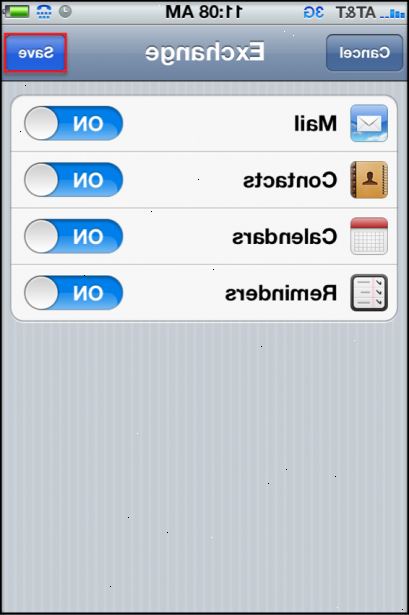
- 1Kontrollera dina e-inställningar för att se om du redan har din Exchange Server körs med IMAP. Om så är fallet, inaktivera kontot i Inställningar för mail.
- 2Inrätta ett nytt e-postkonto genom att välja Microsoft Exchange.
- 3Ange din e-postadress (e. G. "Dianeg@hp.com") i e-rutan.
- 4Ange ditt utbyte domän och användarnamn (e. G. "Europas \ bennmike") i rutan Användarnamn. Texten kommer att krympa för att passa.
- 5Ange ditt lösenord i rutan Lösenord.
- 6IPhone kommer nu försöka att automatiskt upptäcka din exchange-server. Om du inte har Exchange 2007 med Autodiscovery påslagen, kommer att misslyckas och varna dig om att det inte kunde validera ditt konto. Du måste manuellt ange namnet på din server i fönstret. Se till att du anger din ActiveSync-server namn, inte OWA servern (som i Entourage) eller det verkliga Exchange-servern (som i Outlook). Om du har problem med detta, kontrollera tipsen.
- 7Tryck på hemknappen och gå in i e-post. Du bör se ditt nya konto visas, och det borde visa dina mappar och e-postmeddelanden inom några ögonblick. Grattis, din e-post nu ställa upp!
Kalender och kontakter
- 1När du är säker e-post fungerar, gå tillbaka in i Exchange-kontot på fliken Inställningar och knackar kontakter till "på". Men du kan inte synkronisera kontakter och kalendrar från både Exchange och iTunes. Du måste välja det ena eller det andra som iPhone kommer att radera dina gamla poster när du aktiverar detta.
- 2Tryck på "sync" när iPhone varnar dig om att radera dina befintliga poster. Se till att du är ok med detta innan du trycker "Sync."
- 3Vänta lite efter iPhone möjliggör synkronisering. Förvänta dig inte att se allt som finns omedelbart. Det kan ta cirka 5 minuter tills allt är helt integrerad.
- 4Upprepa dessa steg för din kalender och du är allt klart.
Tips
- Om din iPhone inte kan ansluta till ActiveSync automatiskt, kontrollera följande med ditt företags systemadministratörer:
- Använder du Exchange 2003?
- Är Autodiscovery avstängd?
- De flesta Exchange implementeringar har en mängd olika servrar i dessa dagar, alla med en unik värdnamn och IP-adress. Den du vill ha är ActiveSync-servern, som ibland kallas "oma.yourcompany.com" eftersom det är främst för Outlook Mobile på Windows Mobile-enheter. Om ditt företags tekniska support inte vet mycket om iPhone, ändra din taktik. Fråga dem vilka värdnamn de anger när du konfigurerar Windows Mobile smartphones och handdatorer. Dessa servrar är mycket vanligt och kommer att vara den server du behöver med iPhone.
Varningar
- Du kan inte synkronisera kontakter och kalendrar från både Exchange och iTunes! Du måste välja det ena eller det andra, och iPhone kommer att radera dina gamla poster när du aktiverar det här!
